Clàr-innse
San artaigil seo, ionnsaichidh tu mar a chuireas tu co-aontar a-steach ann an Excel. Ma nì thu aithrisean no sònrachaidhean co-cheangailte ri matamataig le Excel , feumaidh fios a bhith agad air na dòighean air co-aontaran a chur a-steach. San oideachadh seo, ionnsaichidh sinn dòighean furasta sin a dhèanamh.
Luchdaich sìos Leabhar-obrach Cleachdaidh
Luchdaich sìos leabhar-obrach a’ chleachdaidh às an seo.
A’ cuir a-steach Co-aontar .xlsx
3 dòighean furasta air co-aontar a chuir a-steach ann an Excel
An seo, ionnsaichidh sinn 3 dòighean furasta air co-aontaran a chur a-steach. Excel. Airson cunntas a thoirt air na dòighean-obrach, tha sinn air eisimpleirean sàr-mhath a chleachdadh le glacadh-sgrìn agus mìneachaidhean. Mar sin, gun tuilleadh dàil, tòisichidh sinn.
1. Cleachd Deasaiche Co-aontar gus Sònrachadh Co-aontar ann an Excel
San dòigh seo, ionnsaichidh sinn mar a chleachdas sinn an Deasaiche Co-aontar airson co-aontaran a chuir a-steach gu h-èifeachdach ann an Excel. 'S urrainn dhuinn an Deasaiche Co-aontar a chleachdadh an dà chuid airson co-aontaran ro-mhìnichte agus cuideachd airson co-aontar ùr a chruthachadh a rèir ar miann.
- Airson cleachdadh an Deasaiche Co-aontar , an toiseach, theirig gu taba Insert .
- An dèidh sin, cliog air Symbols .

1.1 Cuir a-steach Co-aontar Ro-mhìnichte
Ma tha sinn airson co-aontar ro-mhìnichte a shònrachadh feumaidh sinn na ceumannan gu h-ìosal a leantainn .
Ceumannan:
- An toiseach, Cuir a-steach taba > Symbols buidheann.
- On bhuidheann Symbols , cliog air an Co-aontardropdown .
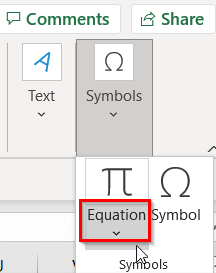
- Air an adhbhar sin, nochdaidh liosta de co-aontaran .
- A-nis , cliog air a' cho-aontar a dh'fheumas tu.
- Mar eisimpleir, thagh sinn an co-aontar dhen Sreath Fourier . <13
- Mar sin, thèid an co-aontar a chur a-steach don duilleag-obrach .
- An toiseach, tagh Cuir a-steach taba > Symbols buidheann.
- A rèir sin, cliog air an àithne Equation .
- An uair sin, nochdaidh an Deasaiche Co-aontar .
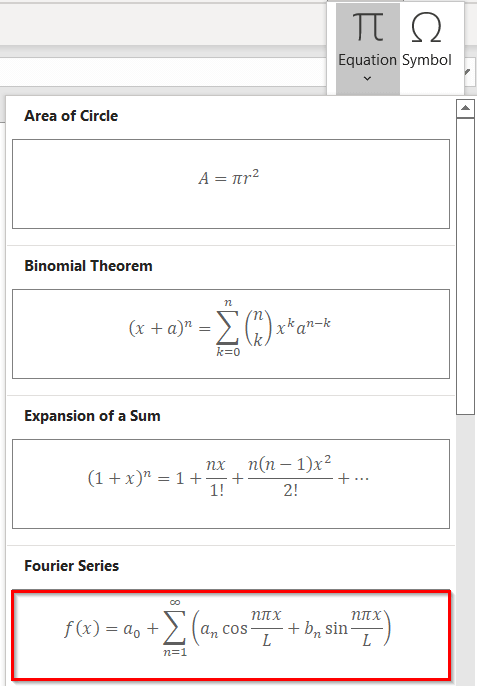

1.2 Cruthaich Co-aontar Ùr
'S urrainn dhuinn cuideachd co-aontar ùr a chruthachadh le bhith a' cleachdadh an Excel Deasaiche Co-aontar . An seo, nì sinn am foirmle Volume . Tha am foirmle coltach ris an dealbh gu h-ìosal.
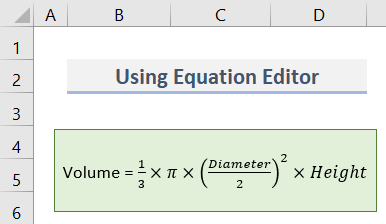
Ceumannan:
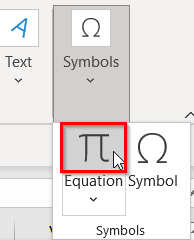

- Nuair a bhios an Deasaiche Co-aontar air a thaghadh, nochdaidh dà thaba cho-theacsa air an taba liosta . 'S iad Cruth Cruth t agus Co-aontar .
- Ach, 's e cruth a th' ann an Deasaiche Co-aontar .
- Mar sin, 's urrainn dhut cruth an cruth a' cleachdadh an taba Cruth Cruth .
- 'S e Co-aontar an taba eile. 2> tab co-theacsail. Cuidichidh e thu gus co-aontar a chur a-steach don Deasaiche Co-aontar .
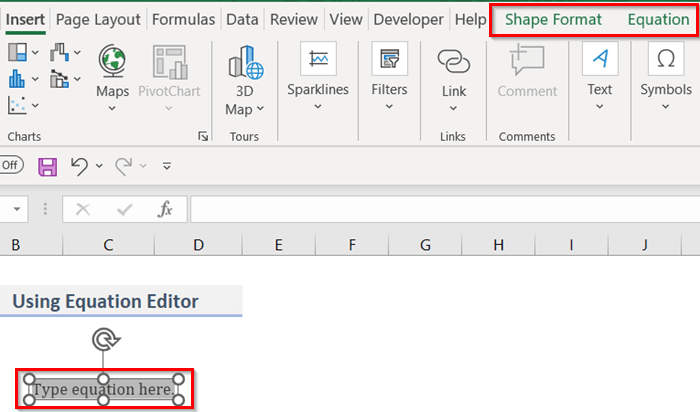
- Gus co-aontar a sgrìobhadh ann an Deasaiche Co-aontar , an toiseach, rach dhan taba Co-aontar .
- Mar sin, chì thu na Symbols agus Structaran buidheann.
- 'S urrainn dhut na Symbolan agus Structaran a chleachdadh san cho-aontar.
- Airson barrachd fhaicinn samhlaidhean cliog air a' phutan Barrachd a tha suidhichte san oisean gu h-ìosal air an làimh dheis dhen uinneag Symbols .
24>
- Briog air a' phutan Barrachd agus an uair sin leudaichear an uinneag .
- San uinneag, tha 1>tuiteam sìos san oisean gu h-àrd air an làimh dheis .
- An-dràsta tha samhlaidhean ' Mata bunaiteach ' a' nochdadh san uinneig.
- Mar sin, cliog air an tuiteam sìos gus na roghainnean samhla eile fhaicinn.

- Ach a-mhàin Mata bunaiteach , faodaidh tu cuideachd obrachadh leis na roinnean samhla seo:
- Matamataig Bunaiteach
- Litrichean Greugais
- Symbolan coltach ri Litir
- Oibrichean
- Saigheadan
- Dàimhean àicheadh
- Sgriobtaichean
- Ceoimeatraidh <13
- Ma thaghas tu Litrichean Grèigeach , gheibh thu dà sheòrsa Litrichean Grèigeach rs : Litrichean Greugais Bheag agus Litrichean Mòra Grèigeach .
- Anns an dòigh seo, cleachdaidh sinn samhlaidhean de Geoimeatraidh .
- An dèidh Geometry a thaghadh on dropdown , chì sinn an samhlaidhean mar an dealbh gu h-ìosal.
- Tha cuid Structaran air an taobh deas den bhuidheann àitheantan Symbols a tha Sgriobt structar seòrsa, an uairsin Radaigeach , Integral , Gnìomhaiche Mòr , Bracaid , Gnìomh , Stràc , Crìoch is Log , Oibriche agus mu dheireadh an structar Matrix .
- A-nis, dèan seòrsa Volume anns an Deasaiche Co-aontar .
- Às deidh sin, dèan seòrsa soidhne co-ionnan ( = ).
- Chì thu on cho-aontar tomhas-lìonaidh gu bheil bloigh aige.
- Sa bhad, cliog air an tuiteam-sìos Fraction on bhuidheann àitheantan Structaran agus tagh an Brùthadh Stacach .
- Air an sin, seallaidh an Deasaiche Co-aontar mar an dealbh gu h-ìosal. bogsa bàn , dèan seòrsa 1 agus anns a' bhogsa bun bàn dèan seòrsa 3 .
- Nas fhaide air adhart, brùth an saighead dheas air a' mheur-chlàr .
- San clàr-taice Symbols a-nuas, tagh Basic Math agus an uair sin an Soidhne iomadachaidh on uinneig .
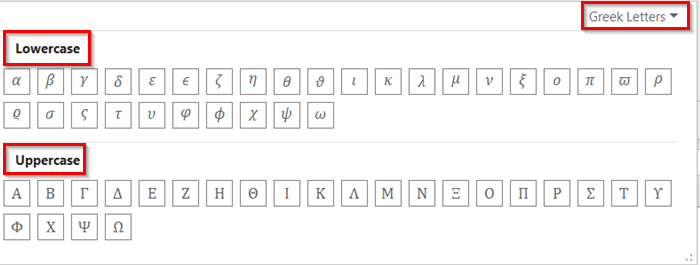


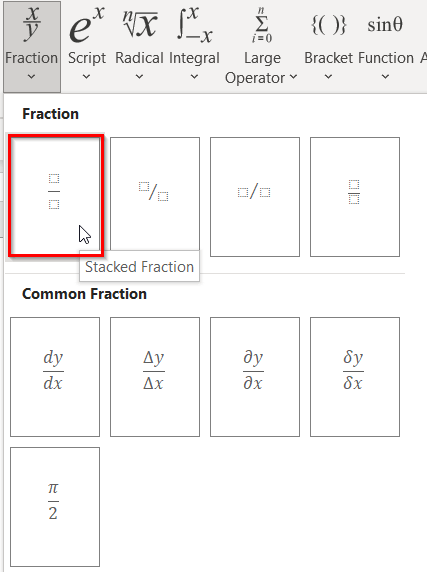
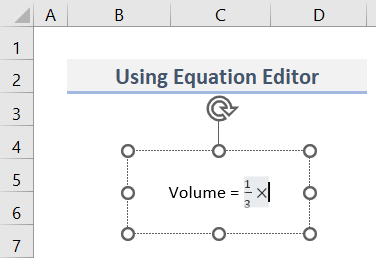
- Tuilleadh thall, tha soidhne Pi san cho-aontar.
- Airson a chur a-steach, theirig gu Symbols > Litrichean Greugais > Cùis ìseal > Pi samhla.
- A-rithist, tagh Mata bunaiteach > Soidhne iomadachaidh .


- An-dràsta, tagh a' a' chiad bhogsa bàn san superscript .

- Cuir a-steach Parentheses le luach singilte on >Bracaid structar.

- Mu dheireadh, seallaidh an Deasaiche Co-aontar mar an dealbh gu h-ìosal.
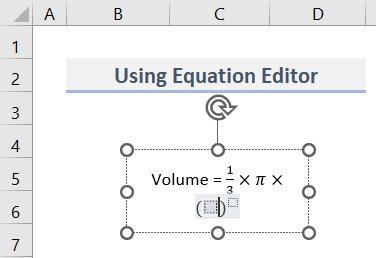
- Tagh am bogsa am broinn bratachan.

- Briog air structar Bloigh chruach a-rithist.

- Aig bogsa gu h-àrd , dèan seòrsa Trast-thomhas .
- Taidhp dìreach 2 aig a' bhonn.
- Mu dheireadh, dèan seòrsa 2 mar an superscript .

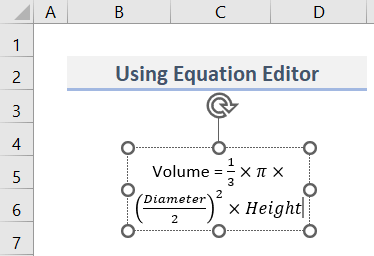
- Mu dheireadh, fòrmat an cruth dhen Deasaiche Co-aontar mar a thogras tu.<12

Leugh Tuilleadh: Mar a nì thu Fuasgail co-aontaran ailseabrach le ioma-chaochladairean (3 dòighean)
2. A’ cleachdadh Putan Gnìomh Insert
Osbarr, tha stòr-dàta againn ( B4:E8 ) anns a bheil na Ainmean agus na Comharran de Test-1 & Deuchainn-2 cuid de dh’oileanaich. An seo, cleachdaidh sinn am putan Insert Function ann an Excel gus Comharran Cuibheasach gach oileanach obrachadh a-mach. An seo, cuiridh sinn a-steach co-aontarlàimh ann an Excel. Airson seo, lean na ceumannan gu h-ìosal.

Ceumannan:
- An toiseach, tagh ceal E5 .
- An uairsin, cliog air a’ phutan Cuir a-steach gnìomh .

- Mar sin, an 1>Cuir a-steach bogsa deasbaid gnìomh nochdaidh e.
- A-nis, tagh AVERAGE on Tagh gnìomh .
- Briog air >Ceart gu leòr .

- An uair sin, fosglaidh bogsa deasbaid leis an ainm Argamaidean Gnìomha .
- Sa chùis seo, theirig don bhogsa Àireamh1 agus tagh ceal C5 .
- An dèidh sin, cùm an cursair sa bhogsa Àireamh2 agus tagh an cealla D5 .
- Chì sinn an toradh sa chuibhreann Toradh foirmle mu thràth.
- Mu dheireadh, cliog air a' phutan OK .

- Air an dòigh seo, is urrainn dhuinn na Comharran Cuibheasach obrachadh a-mach ( E5 ) a’ chiad oileanach.

- Ach, briogadh dùbailte air an roghainn làimhseachaidh lìonaidh airson a’ dèanamh lethbhreac den ghnìomh a-steach don chòrr de na ceallan ( E6: E8 ).

- Mu dheireadh, faic an toradh mu dheireadh san dealbh-sgrìn gu h-ìosal.
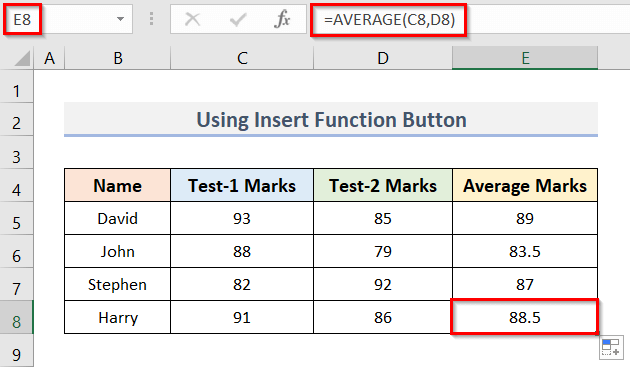
Leugh Tuilleadh: Mar a nì thu fuasgladh co-aontaran neo-loidhneach ann an Excel (le ceumannan furasta)
Leughaidhean coltach ris
- Mar a nì thu fuasgladh airson x ann an Excel (2 dhòigh shìmplidh)
- Fuasgail co-aontar airson X Nuair a tha Y air a thoirt seachad ann an Excel
- Mar a dh’fhuasglas tu siostam nan co-aontaran ann an Excel ( 2Dòighean furasta)
- Fuasgladh Co-aontar Polynomial ann an Excel (5 Dòighean sìmplidh)
- Mar a nì thu fuasgladh co-aontar ciùbach ann an Excel (2 dhòigh)<2
3. Cuir a-steach co-aontar le làimh ann an Excel
'S urrainn dhuinn co-aontaran a chur a-steach le làimh ann an cealla cuideachd. Canaidh sinn, tha stòr-dàta againn ( B4:E6 ) anns a bheil na Ainmean agus Comharran de Test-1 & Deuchainn-2 cuid de dh’oileanaich. An seo, feumaidh sinn na Comharran Iomlan dhiubh a lorg. Tha na ceumannan gu h-ìosal.

Ceumannan:
- An toiseach, tagh ceal E5 .
- San dàrna àite, gus Comharran Iomlan obrachadh a-mach, dèan am foirmle a leanas sa chill seo:
=C5+D5 <0
- Mu dheireadh, airson an toradh fhaighinn, brùth air an iuchair Enter .

- 11>Tha dòigh eile ann airson foirmlean a chur a-steach le làimh.
- Airson an dòigh seo a chur an sàs, an toiseach, tagh ceal E6 .
- Mar sin, lorg na Comharran Iomlan , dèan seòrsa soidhne co-ionnan ( = ) sa chill.
- An ath sheòrsa suim agus mar sin lorgaidh tu an SUM gnìomh fon chill ( E6 ).
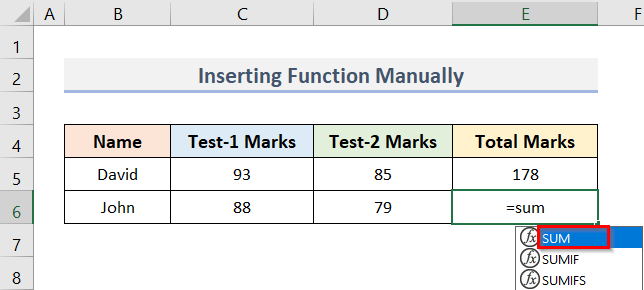
- Mar sin, briogadh dùbailte air a' ghnìomh SUM .

- Mar sin, tagh an raon C6:D6 .

- Mu dheireadh, brùth Cuir a-steach gus an toradh a lorg.
- San dòigh seo, is urrainn dhuinn an Gnìomh SUM .

Leugh Tuilleadh: Mar a Fuasgas tu 2 Cho-aontarle 2 Neo-aithnichte ann an Excel (2 eisimpleir)
Mar a nì thu co-aontar ann an Excel Graph
A’ gabhail ris, tha stòr-dàta againn ( B4: C8 ) far a bheil sinn chì thu luachan a . An seo, feumaidh sinn foirmle a shònrachadh airson luachan b obrachadh a-mach agus an uairsin an co-aontar a dhealbhadh sa ghraf Excel . Faic na ceumannan gu h-ìosal.

Ceumannan:
- An toiseach, tagh ceal C5 .
- An uairsin, gus luach b obrachadh a-mach, taip am foirmle a leanas sa chill:
=4*B5+3 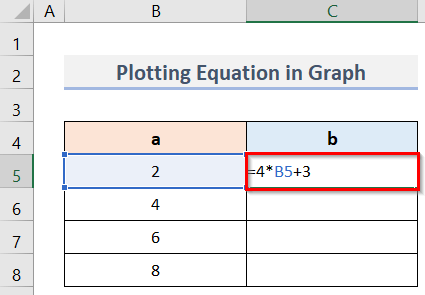
- Às dèidh sin, cleachd an làmh-lìonaidh gus lethbhreac a dhèanamh den fhoirmle suas gu cill C8 .
- Air adhart, tagh an raon B5:C8 .
- A-nis, rach dhan taba Insert .

- 11>Mar sin, rach dhan chuantal Charts .
- Briog air an dropdown a chithear san dealbh gu h-ìosal.
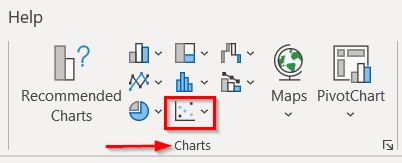
- Roghainn an uair sin, tagh clàr mar a thogras tu.
- Mar eisimpleir, thagh sinn an Sgatter with Smooth Lines and Markers roghainn.
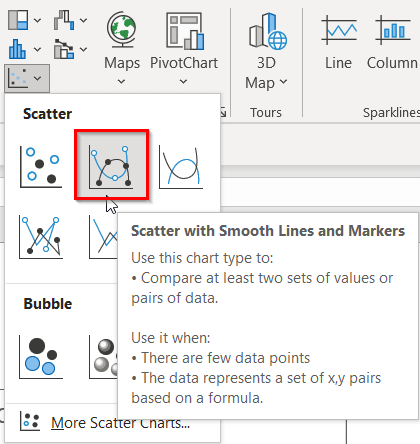
- Mar sin, gheibh sinn an graf a tha sinn ag iarraidh far an do chuir sinn co-aontar a-steach.

Mar a dheasaicheas tu co-aontar ann an Excel
’S e obair gu math furasta a th’ ann a bhith a’ deasachadh cho-aontaran. Lean na ceumannan gu h-ìosal:
- An toiseach, tagh an cealla ( E5 ) far a bheil thu airson an co-aontar a dheasachadh.

- A-nis, cuir an cursair anns a' Bharra Foirmle .
- An dèidh sin, 's urrainn dhut a dheasachadhan co-aontar gu furasta.
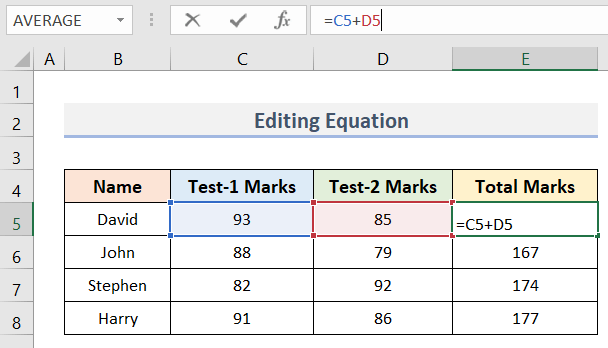
Gnìomhaiche Prìomhachas co-aontar ann an Excel
Ann an Excel, an prìomhachas gnìomhaiche
- Thèid a’ chuibhreann den fhoirmle a tha dùinte ann am bratachan a thomhas an toiseach .
- An uairsin, thèid an àireamhachadh airson roinn no iomadachadh a dhèanamh.
- Às dèidh sin, cuiridh Excel ris agus thoir air falbh na pàirtean eile den cho-aontar .

- Airson ar n-eisimpleir, am foirmle ann an cealla C7 is:
=C6*(C4+C5)
- San toiseach, cuiridh Excel C4 agus C5 mar a tha e ann am bratachan .
- Air an sin, nì e an obair iomadachadh .
Co-dhùnadh
Tha mi an dòchas gum bi na dòighean gu h-àrd cuideachail dhut gus co-aontar a chuir a-steach ann an Excel. Luchdaich sìos an leabhar-obrach cleachdaidh agus feuch e. Leig fios dhuinn do bheachdan air ais anns an earrann bheachdan. Lean an làrach-lìn againn ExcelWIKI gus barrachd artaigilean mar seo fhaighinn.

